Perbaiki pencarian tidak berfungsi di windows 10 [diselesaikan]
![Perbaiki pencarian tidak berfungsi di windows 10 [diselesaikan]](https://ilinuxgeek.com/storage/img/images_5/fix-search-not-working-in-windows-10-[solved]_17.png)
- 1983
- 317
- Karl O'Connell DDS
Banyak pengguna melaporkan bahwa mereka mengalami masalah saat mencoba menggunakan fitur pencarian dengan atau tanpa Cortana. Berikut adalah daftar semua metode yang dapat Anda coba sendiri dengan mudah untuk memperbaiki masalah ini.
Karena masalah ini tidak dilaporkan oleh semua pengguna, alasan pasti masalah ini tidak diketahui tetapi Anda dapat mencoba metode yang diberikan di bawah ini untuk mencoba memperbaikinya.
• Reboot sistem Anda
• Restart pencarian/proses kortana
• Modifikasi Layanan Pencarian Windows
• Kembalikan layanan pengindeksan
• Pemecahan Masalah Menggunakan Pemecahan Masalah Windows
Daftar isi
- Hidupkan Kembali komputer Anda
- Restart proses pencarian
- Ubah Layanan Pencarian Windows
- Kembalikan layanan pengindeksan
- Cobalah untuk memecahkan masalah komputer Anda menggunakan pemecah masalah Windows
Hidupkan Kembali komputer Anda
Salah satu perbaikan yang paling umum untuk suatu masalah adalah mencoba memulai ulang perangkat Anda. Jika Anda menggunakan penawaran fitur Hibernate alih -alih mematikan mesin Anda, langkah ini adalah suatu keharusan untuk Anda.
Restart proses pencarian
1. Klik kanan pada logo Windows, untuk membuka menu Winx.
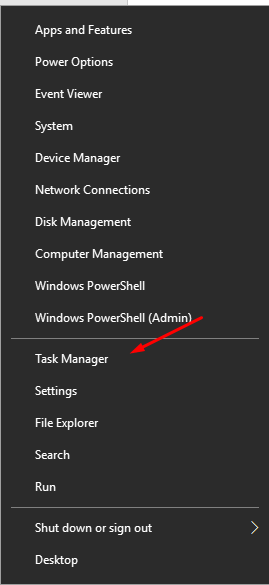
2. Klik tombol Task Manager.
3. Buka tab Proses di Task Manager dan tekan C pada keyboard Anda untuk menemukan Cortana, klik kanan di atasnya dan tekan Akhir Tugas.
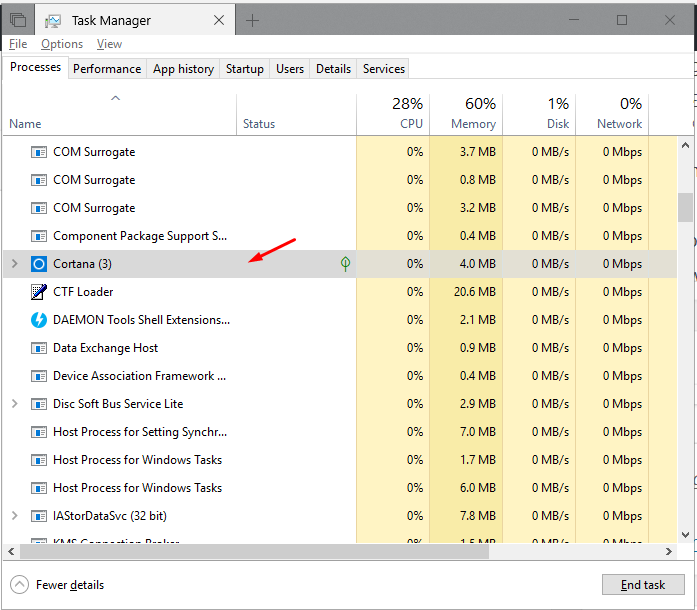
4. Coba cari proses pencarian klik kanan di atasnya dan tekan tugas akhir untuk itu.
Ubah Layanan Pencarian Windows
1. Klik kanan pada ikon Windows untuk membuka menu WinX dan klik Manajemen Komputer.
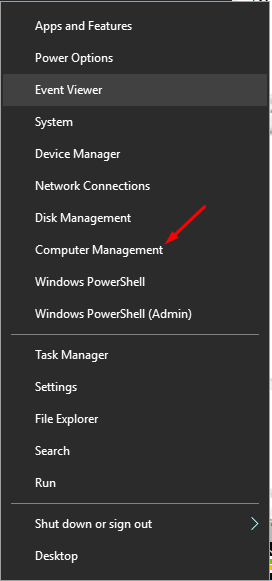
2. Di jendela utama, Anda dapat melihat opsi di yang terakhir dengan layanan dan aplikasi nama, klik dua kali.
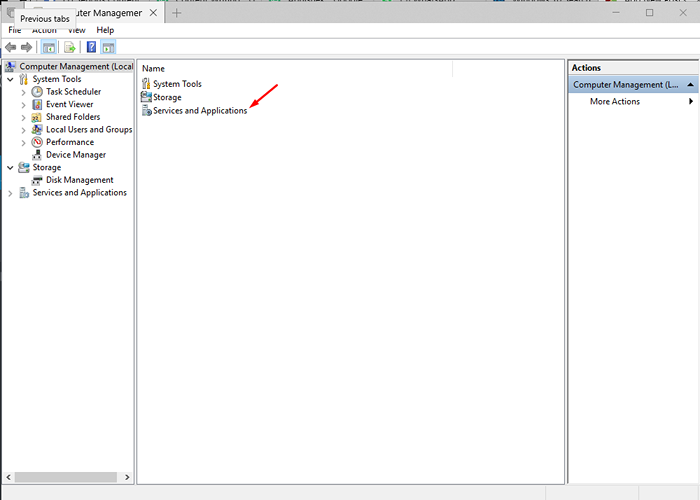
3. Sekarang klik dua kali pada layanan di jendela yang baru dibuka.
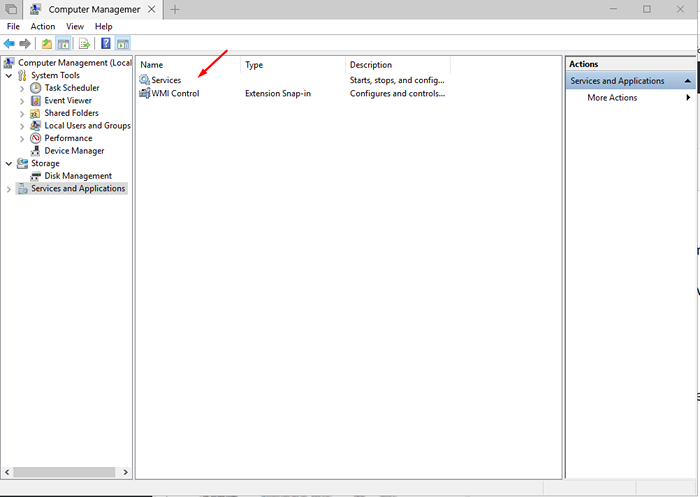
4. Gunakan tombol W untuk menemukan pencarian Windows dan klik kanan di atasnya lalu buka Properties.
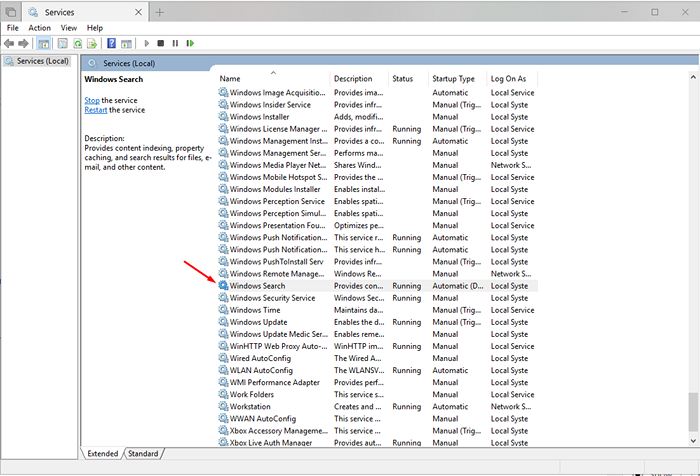
4. Pilih Otomatis untuk Jenis Startup dan kemudian Simpan Pengaturan Anda
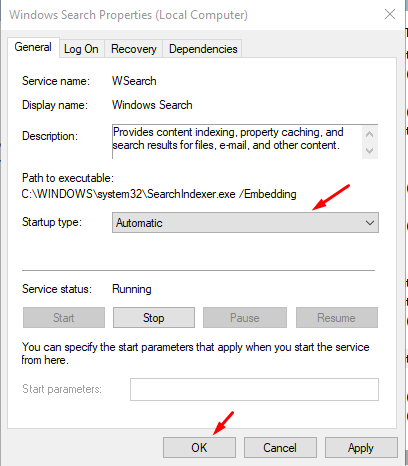
5. Hidupkan Kembali komputer Anda
Kembalikan layanan pengindeksan
1. Buka CMD dengan memukul Kunci Menang + R Tersama dan Ketik CMD di kotak dialog. Tekan OK.
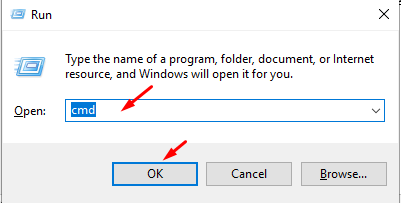
2. Ketik kontrol.exe srchadmin.dll dan tekan enter.
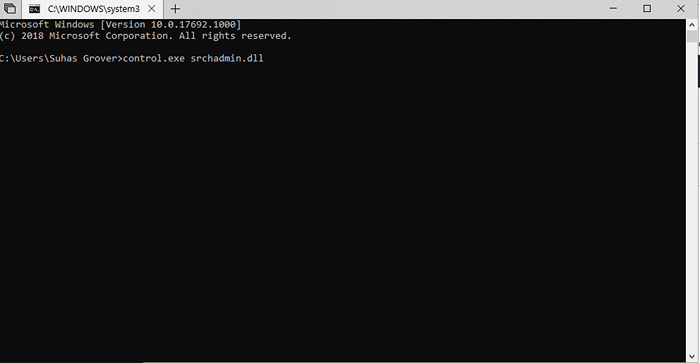
3. Kotak dialog akan muncul, klik dan buka tab Lanjutan.
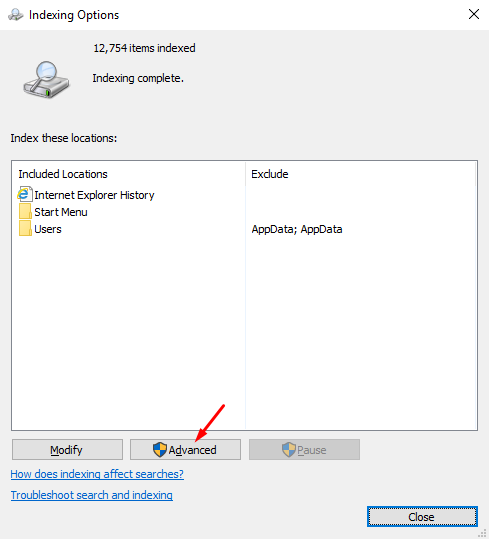
4. Jendela baru akan terbuka, di tombol Kategori Pemecahan Masalah Tekan Tombol Rebuild.
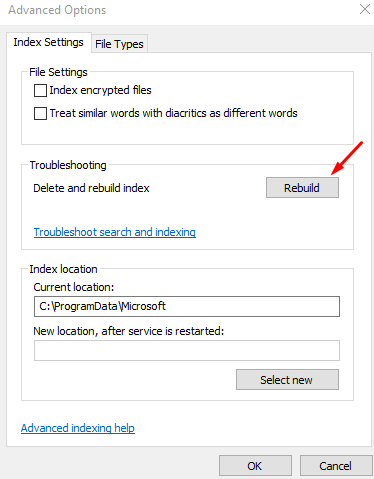
5. Jendela pemberitahuan akan muncul memberi tahu Anda bahwa akan membutuhkan waktu lama untuk melanjutkan, tekan ok.
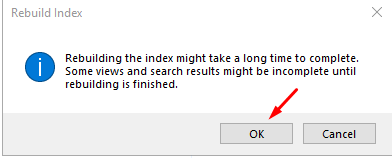
Cobalah untuk memecahkan masalah komputer Anda menggunakan pemecah masalah Windows
1. Klik ikon Kunci Windows di sudut bawah kiri komputer Anda.
2. Sekarang, klik tombol Pengaturan tepat di atas tombol daya.
3. Di jendela Pengaturan, gulir ke bawah dan pilih Perbarui & Keamanan.
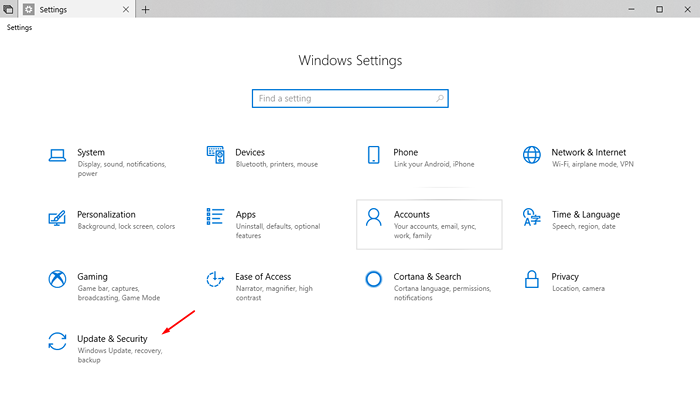
4. Dari panel kiri klik pada opsi pemecahan masalah.
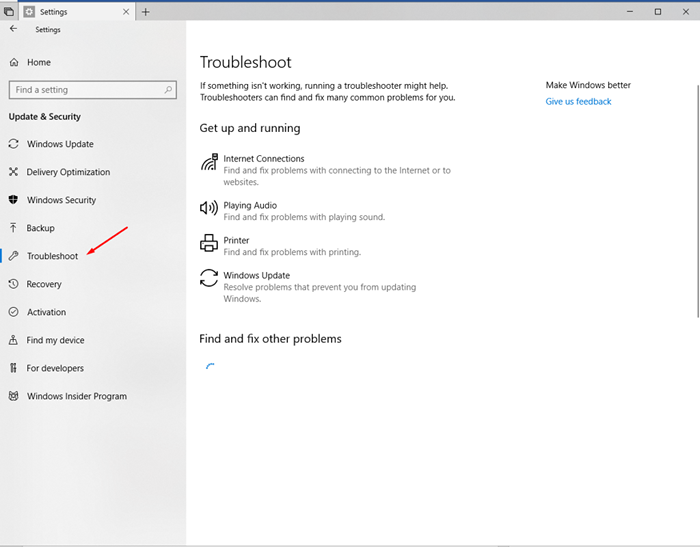
5. Gulir ke bawah dan temukan pencarian dan pengindeksan dan klik untuk memilihnya. Tekan Jalankan Pemecahan Masalah
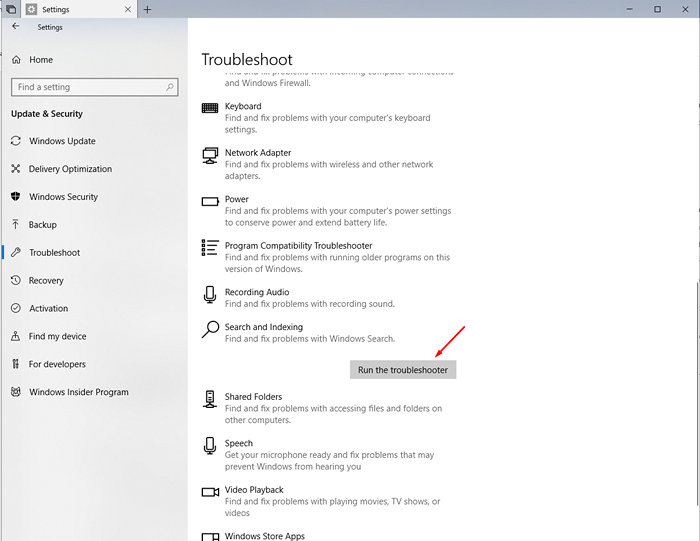 .
.
6. Centang semua opsi dari jendela dan tekan berikutnya. Jika tidak berfungsi, tekan, coba pemecahan masalah sebagai admin.
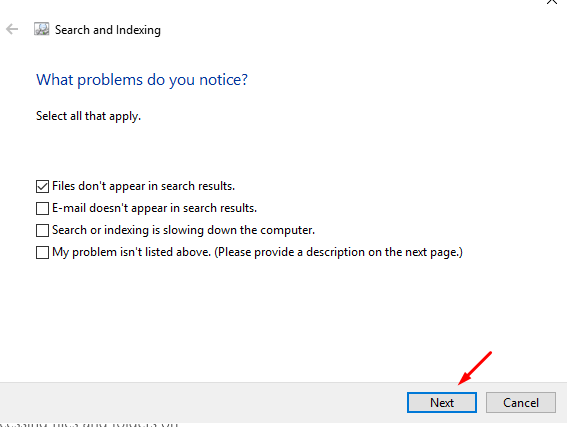
Setelah pemecahan masalah dilakukan, Windows akan memberi tahu Anda apa masalahnya dan bagaimana cara memperbaikinya.
Jika solusi di atas tidak berfungsi untuk Anda, Anda harus membersihkan instal atau menyegarkan salinan Windows Anda.
- « Perbaiki headphone yang tidak muncul di perangkat pemutaran di Windows 10/11
- Perbaiki audio / suara muncul di windows 10/11 [diselesaikan] »

